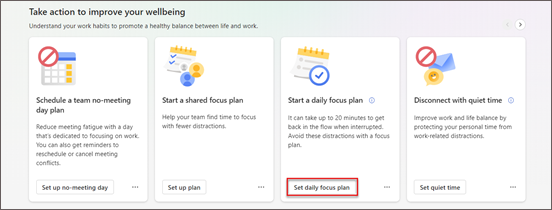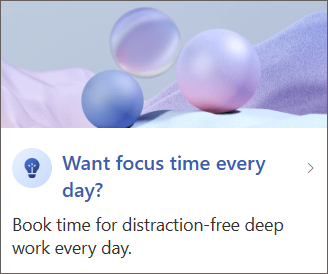Plan koncentracji na Viva Insights
Plan fokusu w Microsoft Viva Insights ułatwia blokowanie regularnego czasu na pracę o najwyższym priorytecie, planując maksymalnie cztery godziny dziennie, aby skupić się na pracy.
Po zarejestrowaniu się w planie fokusu Viva Insights książki czasu w kalendarzu każdego dnia, aby skupić się na nich. Przy pierwszym użyciu planu taryfowego zostanie wyświetlony monit o skonfigurowanie preferencji.
Uwaga: Jeśli opuścisz plan koncentracji i zarejestrujesz się później, użyjemy Twoich preferencji z ostatniego czasu. Możesz edytować lub pozostawić plan fokusu w dowolnym momencie.
Tworzenie planu koncentracji
Plan fokusu można utworzyć w dwóch miejscach:
-
aplikacja Viva Insights
-
Dodatek Insights dla programu Outlook
Aby rozpocząć tworzenie planu fokusu:
-
Przejdź do sekcji Podejmij działanie, aby poprawić swoje samopoczucie na karcie Dobre samopoczucie.
-
Znajdź kartę Rozpocznij dzienny plan koncentracji, a następnie wybierz pozycję Ustaw dzienny plan koncentracji.
-
Jeśli zostanie wyświetlony monit, skonfiguruj ustawienia planu na podstawie:
-
Ile czasu pracy indywidualnej chcesz zaplanować każdego dnia.
-
Niezależnie od tego, czy wolisz skupić się rano, czy po południu.
-
Czy chcesz, aby przypomnienie aplikacji Teams rozpoczynało tryb koncentracji.
-
Czy chcesz, aby aplikacja Teams wyciszała powiadomienia podczas zaplanowanego czasu koncentracji.
Jeśli plan fokusu był wcześniej używany, te same ustawienia zostaną zastosowane jako ostatni raz. Te ustawienia można edytować w dowolnej chwili.
Po skonfigurowaniu planu w sekcji Podejmij działanie w celu poprawy dobrego samopoczucia pojawi się karta potwierdzenia.
Jeśli chcesz od razu zmienić ustawienia, wybierz pozycję Zmień ustawienia. W przeciwnym razie możesz wprowadzić zmiany zgodnie z opisem w sekcji Aby wprowadzić zmiany.
Uwaga: Czaty są wyciszone podczas pracy indywidualnej. Aby uzyskać więcej informacji, zobacz Zarządzanie powiadomieniami w aplikacji Teams.
-
Wybierz pozycję Chcesz codziennie skoncentrować się na pracy? — wgląd.
-
Wybierz pozycję Zarezerwuj teraz.W okienku Szczegółowe informacje jest teraz wyświetlane powiadomienie, że plan fokusu został rozpoczęty, a kalendarz zawiera teraz bloki czasu koncentracji.
Podsumowanie planu koncentracji
Po zarejestrowaniu się w planie fokusu zawartość twojej podsumowanej wiadomości e-mail zostanie dostosowana na podstawie Twojego udziału w planie. Może na przykład przypominać o zaplanowaniu czasu pracy indywidualnej na dni, w których nie zarezerwowano żadnych.
Uwaga: Jeśli chcesz spersonalizować czas pracy indywidualnej w celu pokazania go jako określonego koloru, możesz to zrobić przy użyciu formatowania warunkowego w aplikacji klasycznej Outlook w systemie Windows.
Sprawdzanie postępu planu taryfowego
Po rozpoczęciu planu możesz sprawdzić postęp i upewnić się, że czas pracy indywidualnej jest zarezerwowany każdego dnia w ciągu nadchodzących dwóch tygodni. Jeśli plan był uruchamiany przez co najmniej kilka dni, będzie miał liczby do zgłoszenia.
W aplikacji przejdź do sekcji Śledzenie postępu na karcie Dobre samopoczucie. Na karcie Plan fokusu jest wyświetlana liczba godzin poświęconych na koncentrację — czyli nie usunięto ich z kalendarza — w bieżącym i ostatnim miesiącu. Karta informuje również, ile godzin pracy indywidualnej zarezerwowano na nadchodzący tydzień i w jakich dniach.
Zmienianie lub opuszczanie planu koncentracji uwagi
Możesz zmienić plan fokusu lub zrezygnować z tego planu dowolnej liczby razy.
Wprowadzanie zmian
Aby edytować ustawienia planu koncentracji uwagi:
-
Wybierz wielokropek (...) w prawym górnym rogu dowolnej karty Viva Insights, a następnie wybierz pozycję Ustawienia.
-
Wybierz pozycję Chroń czas w lewym okienku.
-
Edytuj zaplanowane godziny pracy indywidualnej dziennie, rano lub po południu oraz preferencje przypomnień i powiadomień.
Opuść
-
Wybierz przycisk Opuść plan w prawym górnym rogu.
-
Odpowiedz na pytanie dotyczące ankiety, a następnie ponownie wybierz pozycję Opuść plan.
Dowiedz się więcej
Funkcje zarządzania czasem w Viva Insights